Menghapus Windows Update History Windows 10 - Sebagaimana kita ketahui bersama, raksasa perusahaan Microsoft menerapkan skema paksa dengan update otomatis pada Windows 10.
Memang, kita bisa menonaktifkan update Windows 10 dengan cara yang sedikit berbeda dari generasi pendahulunya yakni Windows 7, 8, dan 8.1.
Memang, kita bisa menonaktifkan update Windows 10 dengan cara yang sedikit berbeda dari generasi pendahulunya yakni Windows 7, 8, dan 8.1.
Tapi biar bagaimanapun pembaruan sistem sangat krusial untuk patching bug untuk memastikan sistem komputer kita aman.
Windows Update
Dikutip dari Wikipedia, Windows Update (WU) adalah layanan buatan Microsoft yang menyediakan pemutakhiran untuk sistem operasi Microsoft Windows beserta komponennya.
Layanan ini bisa digantikan dengan Microsoft Update, versi yang diperluas untuk perangkat lunak lainnya, seperti :
- Microsoft Office
- Windows Live Essentials
- Microsoft Expression Studio
- Dan seterusnya
Pendistribusian biasanya disediakan melalui sambungan internet, tapi Microsoft memungkinkan instalasi di komputer tanpa sambungan internet dengan berbagai metode dan sumber alternatif.
Pembaruan keamanan bertujuan untuk mencegah kerentanan terhadap program berbahaya dan memblokir exploit.
Sayang Penyimpanan
Masalahnya adalah ketika kita melakukan upgrade Windows 10, maka berkas unduhan sistem operasi tersebut tetap tersimpan di drive komputer. Singkatnya, hal itu akan memakan banyak sekali storage.
Dalam kasus kita, ukuran pembaruan ini memakan sekitar 20 GB pada sistem C.
Baca juga :
- Membuat Flash Disk untuk Instal Ulang Windows 10
- Solusi Gagal Install .Net Framework 3.5 di Windows 10
Ukuran sebesar itu mungkin ini tidak akan menjadi masalah yang berarti ketika partisi untuk sistem operasi dibuat besar. Akan cukup membebani jika tidak bukan?.
Remove Windows 10 Update Files
Menghapus berkas pembaruan adalah solusi paling jitu untuk memperbesar ruang kosong pada sistem C. Untuk melakukan itu kita tidak membutuhkan aplikasi pihak ketiga.
Cukup dengan tools yang telah dibuat Microsoft dan tersedia secara default.
#1 Cara Pertama
Untuk yang pertama, silahkan buka Windows Explorer (Ctrl+E), klik kanan pada sistem C, lalu pilih Properties. Setelah muncul klik tombol Disk Cleanup :
Selanjutnya klik pada Clean up system files (letaknya disebelah kanan tombol View Files) :
Tunggu proses scanning dan cleaning Windows Update Cleanup selesai :
Waktunya sendiri tergantung dari besar berkas pemutakhiran. Semakin besar ukuran, maka semakin lama pula waktu yang dibutuhkan.
#2 Cara Kedua
Selain cara diatas, kita juga bisa memanfaatkan panel kontrol untuk menghapus WU dari komputer kita. Caranya tinggal :
- Buka menu Control Panel
- Pilih Programs lalu Programs and Features
- Di bagian Uninstall or change a program, silahkan gulung layar kebawah dan cari Update for Windows 10 for xYZ-based Systems (blablabla)
- Ketemu?. Sekarang klik kanan lalu pilih Uninstall
- Tunggu hingga proses penghapusan selesai
Dengan demikian file update Windows yang tersimpan akan otomatis terhapus dari partisi sistem.
Mudah kan tutorial menghapus riwayat update Windows 10 yang kita tulis diatas?. Terus ikuti perkembangan dunia teknologi dengan like dan follow akun sosial media Umahdroid. Semoga bermanfaat dan sampai jumpa di artikel menarik selanjutnya!.



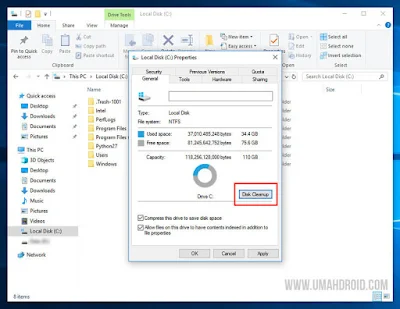
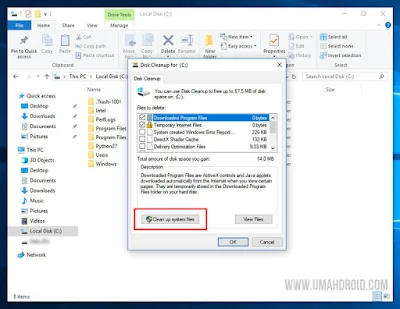
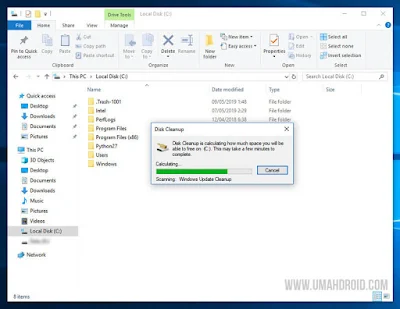
Posting Komentar